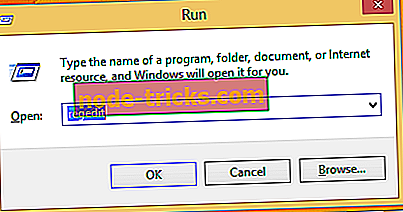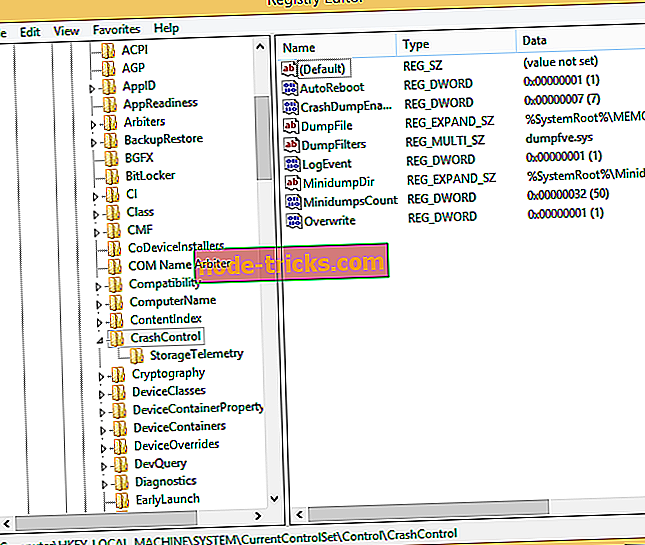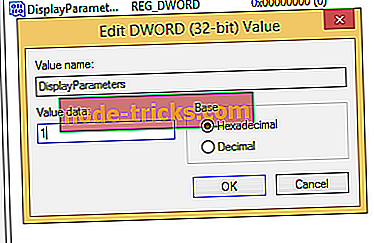Kaip peržiūrėti BSOD duomenis Windows 10, 8.1, 8
Windows 10, 8 atnešė daug skirtumų, palyginti su senesnėmis „Windows“ versijomis. Šios dvi platformos sukurtos taip, kad būtų patogesnės vartotojui ir būtų labiau intuityvios, ypač pradinio lygio vartotojams. Tačiau kartais geriau turėti sudėtingesnę sistemą, nes jums gali tekti išspręsti kai kurias problemas. Tai gali būti taikoma, ypač jei kalbame apie BSOD pranešimus ar įspėjimus, kurie tapo tik nenaudingu liūdesio veidu.

Taigi, jei norite peržiūrėti klasikinį BSOD pranešimą „Windows 10“ ir „Windows 8“, 8.1 arba jei norite gauti prieigą prie faktinio klaidos pranešimo, atlikite toliau nurodytus veiksmus. Žinoma, galite užsirašyti klaidą, kurią turėjote „Windows 10“ arba „Windows 8“, 8.1 ir tada ieškoti internete.
Kaip peržiūrėti BSOD žurnalus Windows 10, 8.1, 8
1. Naudokite registro redaktorių
- Kompiuteryje atsisiųskite „KB2929742“ karštąją pataisą iš čia ir tada taikykite tą patį „Windows 8“ įrenginyje.
- „Windows“ pradiniame ekrane paspauskite „Win + R“ ir „paleisti“ langelyje įveskite „ regedit “ - spustelėkite „ok“, kad paleistumėte registro redaktorių.
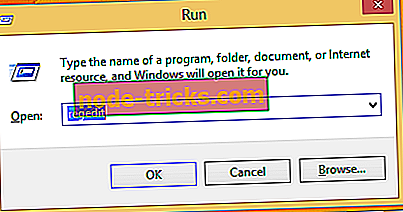
- Iš registro redaktoriaus eikite į kelią: „HKEY_LOCAL_MACHINESystemCurrentControlSetControlCrashControl“.
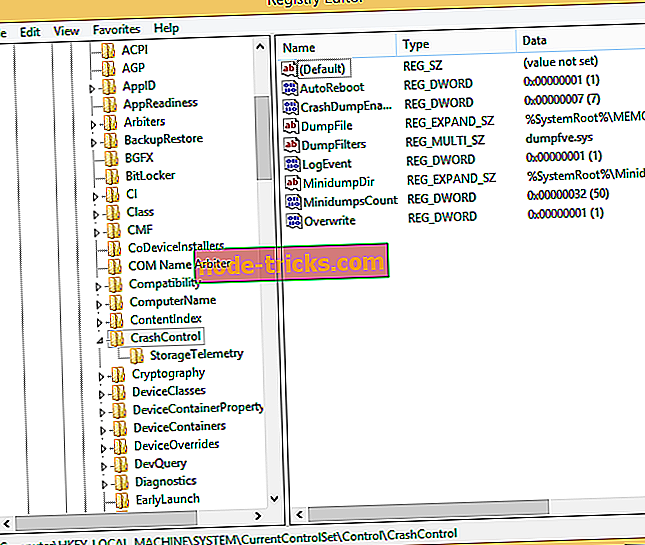
- Dešinėje registro redaktoriaus skiltyje dešiniuoju pelės mygtuku spustelėkite bet kurią tuščią vietą.
- Pasirinkite „new“, po to - „ DWORD Value “.
- Pavadinkite naują DWORD reikšmę į „DisplayParameters“.
- Spustelėkite šią naują vertę ir nustatykite į 1 - įveskite „1“ ant „vertės duomenų“ langelio.
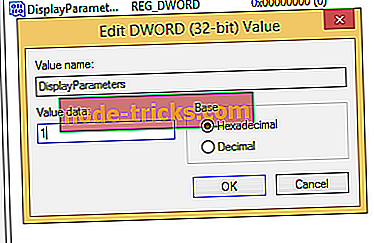
- Išsaugokite pakeitimus ir uždarykite registro rengyklę.
- Taip pat iš naujo paleiskite „Windows 8“ arba „Windows 8.1“ įrenginį.
2. Įdiekite „BlueScreenView“
Taip pat galite įdiegti specialią programinę įrangą, kad peržiūrėtumėte „Blue Screen of Death“ duomenis „Windows 10“, „Windows 8“. „NirSoft“ „BlueScreenView“ nuskaito jūsų minidump failus, kuriuos jūsų kompiuteris sukuria, kai įvyksta BSOD klaidos, ir tada pateikia išsamią informaciją apie avarijas paprastoje lentelėje. Šioje lentelėje rasite informacijos apie avarijos datą / laiką, vairuotoją, kuris galėjo sukelti avariją, ir dar daugiau.
Atsisiųskite „BlueScreenView“
Geras darbas, dabar turėtumėte matyti arba peržiūrėti klasikines BSOD detales Windows 10, 8 ir Windows 8.1. Įsitikinkite, kad naudosite komentarų lauką iš apačios, kad galėtumėte pasidalinti savo patirtimi su mumis ir su skaitytojais.
Norėdami gauti daugiau informacijos apie tai, kaip pataisyti dažnesnes BSOD klaidas, peržiūrėkite toliau nurodytus vadovus:
- Fix: „Kritinės struktūros korupcijos“ BSOD klaida „Windows 10“
- 100% taisymas: „VIDEO_SCHEDULER_INTERNAL_ERROR“ BSOD „Windows 10“
- Fix: Windows 10, 8.1, 7 BSOD sukelia ntoskrnl.exe
Redaktoriaus pastaba: šis pranešimas iš pradžių buvo paskelbtas 2014 m. Balandžio mėn. Ir nuo to laiko atnaujintas, kad būtų šviežumas ir tikslumas.